几何画板是一个通用的数学、物理教学环境,提供丰富而方便的创造功能使用户可以随心所欲地编写出自己需要的教学课件。软件提供充分的手段帮助用户实现其教学思想,可以说几何画板是......
2021-09-28 172 几何画板功能
有的时候我们利用几何画板坐标系作函数图像时,需要对纵坐标上的刻度进行大小调节,可是几何画板自带的坐标系不能单独控制纵坐标的大小,那么该怎么缩放纵坐标大小呢?其实我们可以用自定义工具下的坐标系,就可以随意调节了。
具体的操作步骤如下:
步骤一 打开几何画板软件,鼠标按住左边工具箱的“自定义工具”按钮不放,在弹出的菜单选择某坐标系工具,如选择“经典坐标系”——“飞狐|直角坐标系”。
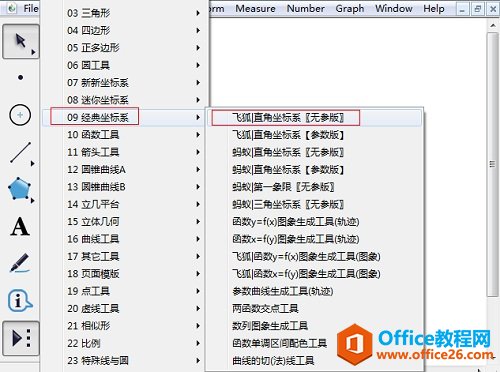
步骤二 在画板空白区域单击一下,画出坐标系,如下图所示。
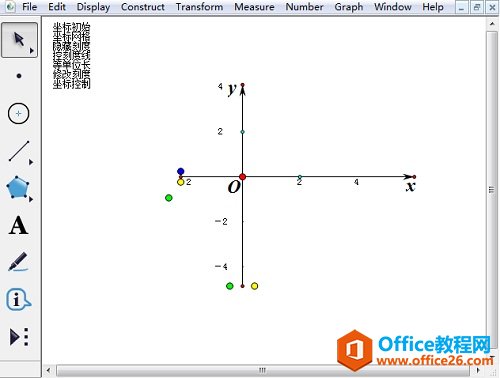
步骤三 现在纵坐标和横坐标的大小是一样的,想要改变纵坐标大小,只需选中y轴上的表示刻度2的点,然后上下拖动就可以改变了,如下图所示。
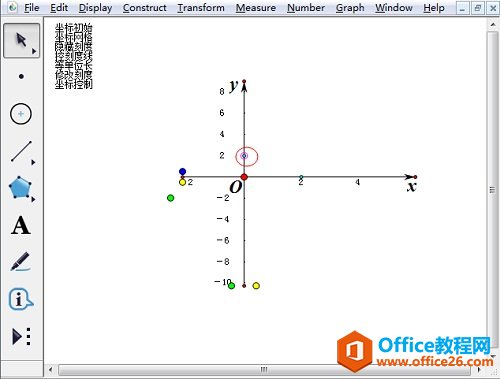
以上给大家介绍了几何画板中缩放纵坐标大小的方法,主要运用了几何画板自定义工具,其实几何画板本身自带的坐标系是无法只改变纵坐标大小的。
相关文章

几何画板是一个通用的数学、物理教学环境,提供丰富而方便的创造功能使用户可以随心所欲地编写出自己需要的教学课件。软件提供充分的手段帮助用户实现其教学思想,可以说几何画板是......
2021-09-28 172 几何画板功能

几何画板界面及特色体现几何画板特色主要体现在以下几个方面:一、便捷的交流工具由于每个画板都可以被用户按自己的意图修改并保存起来,它特别适合用来进行几何交流、研究和讨论......
2021-09-28 52 几何画板特色

几何是一门富有创造性的知识工具,可以发现对象之间有趣的关系。几何画板为您提供丰富的几何对象和使用方法,您不仅可以创建这些对象,并且建立之间的联系以及确定其属性。以下内容......
2021-09-28 273 几何画板对象元素